单条记录的常见操作
表数据是由一行行记录汇集的,单条记录的操作主要有录入、修改、删除、分享、讨论、打印等。
如果您在操作时无法使用这些功能,是因为管理员没有授权或没有开启这些功能,可联系应用管理员。
1、添加一行新记录
方法1:在应用内新增记录
点击右上角 + 添加按钮即可填写一条新记录。
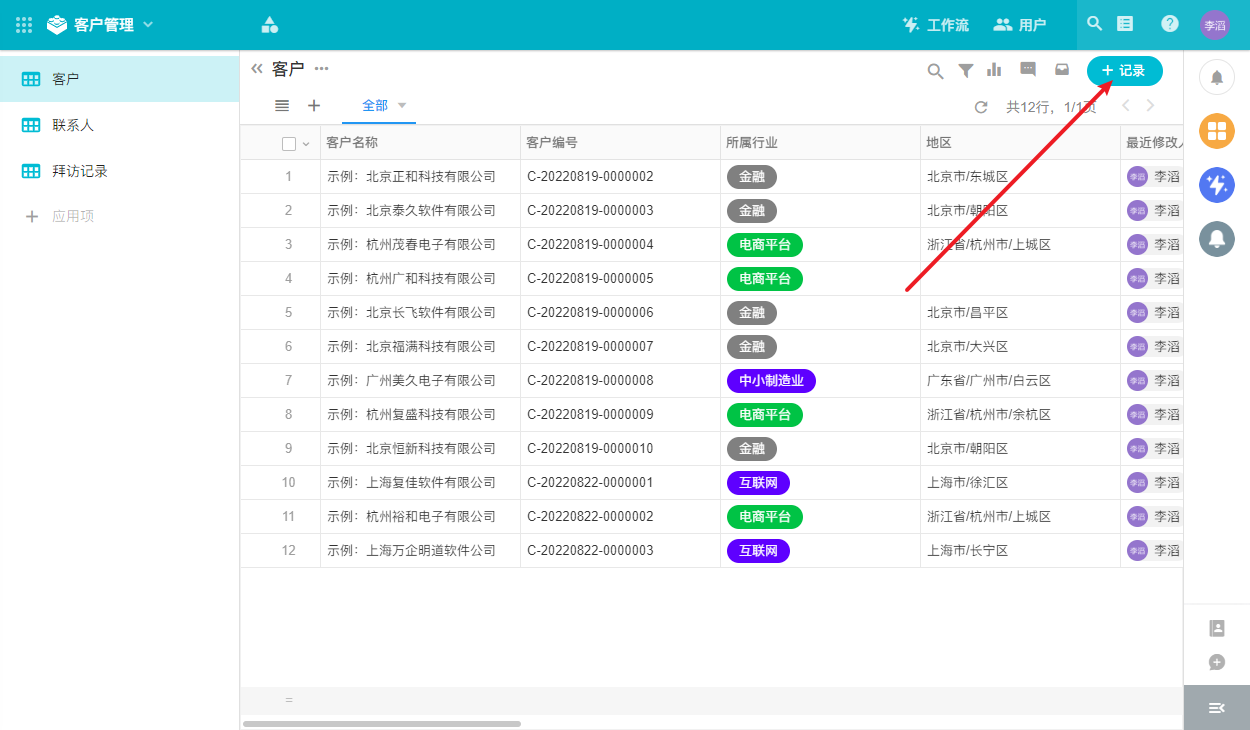
如果您的界面没有添加按钮,则表示管理员没为您配置添加新记录的权限,如果需要,请联系应用管理员。
方法2:扫码新增记录
获取二维码或链接的方法
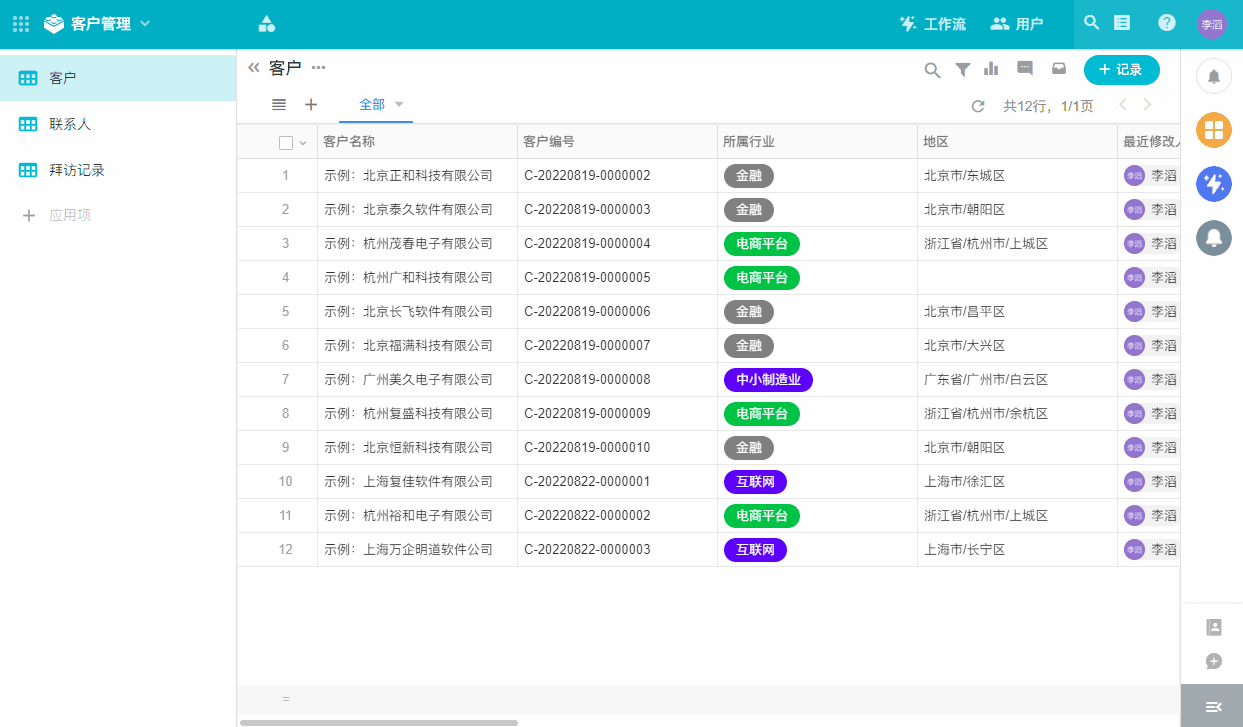
内部成员
仅应用成员可扫码使用,会鉴别用户。 通过APP扫码可直接打开新增记录页面。 如果通过链接,登录后可直接新增数据。
对于频繁新增记录的工作表,通过这个方法,内部成员不用进入应用一步步的操作,直接打开收藏链接就能快速进入新增一条记录的页面。
外部用户
通过此处的链接或二维码打开,不需要登录可直接新增记录。
详情介绍,请参考公开表单
2、修改记录
打开记录详情页面,点击激活要修改的字段并保存。
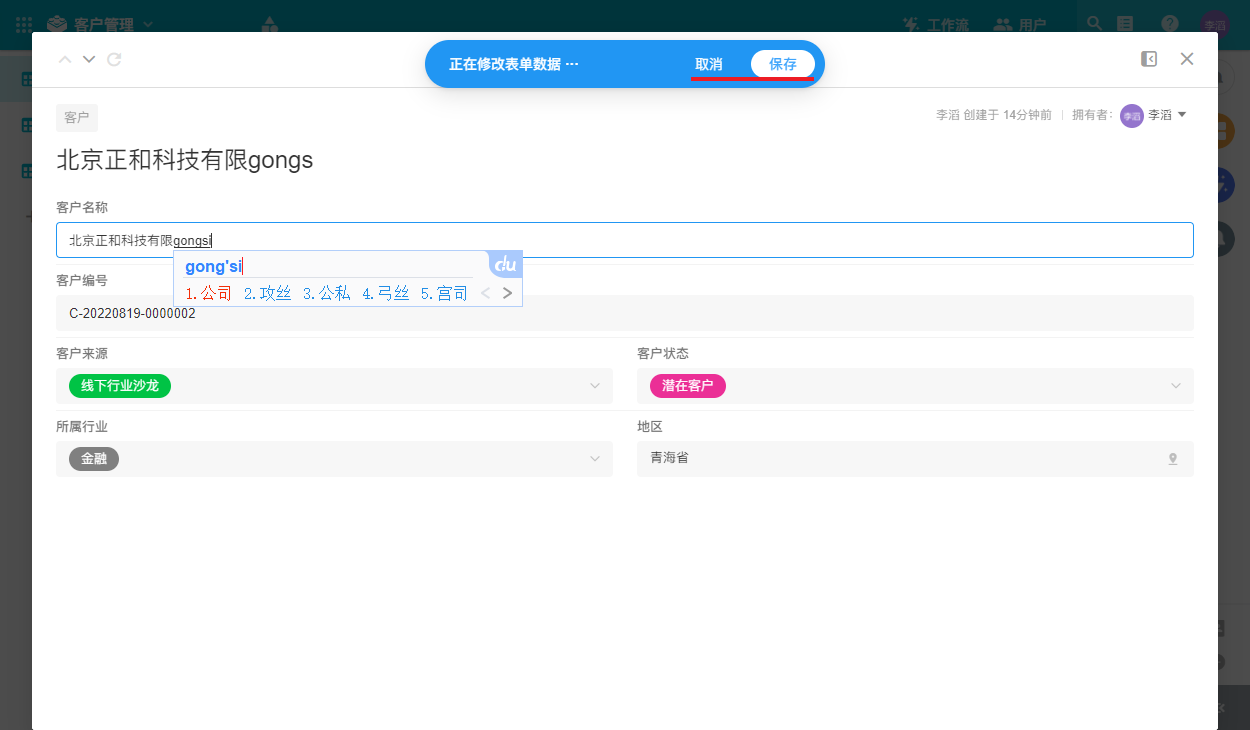
3、复制和删除记录
点击更多按钮,选择复制/删除即可。
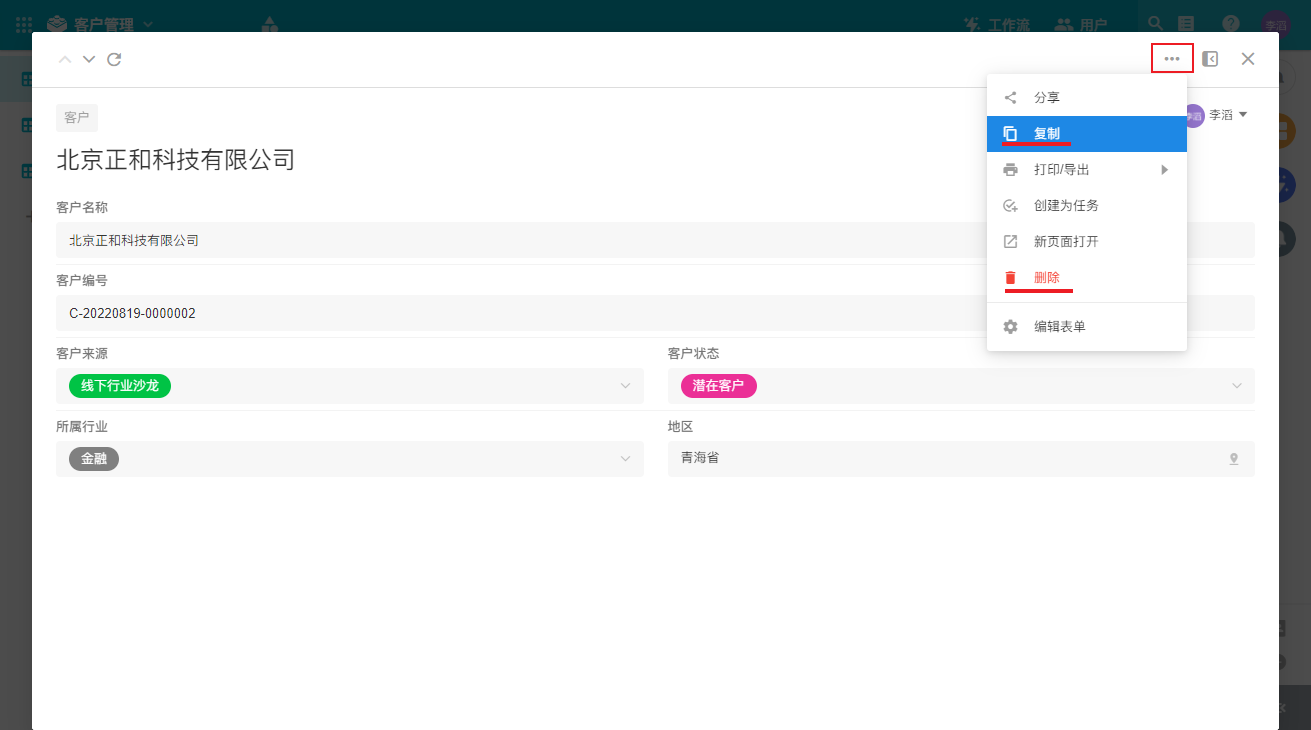
删除的记录如何恢复
记录删除后,进入工作表内的回收站,可以在此表中记录回收站进行恢复。
如果需要彻底删除记录,需在回收站中再【彻底删除】一次。彻底删除后将无法恢复
非管理员可恢复自己删除的记录。
仅管理员可彻底删除记录。
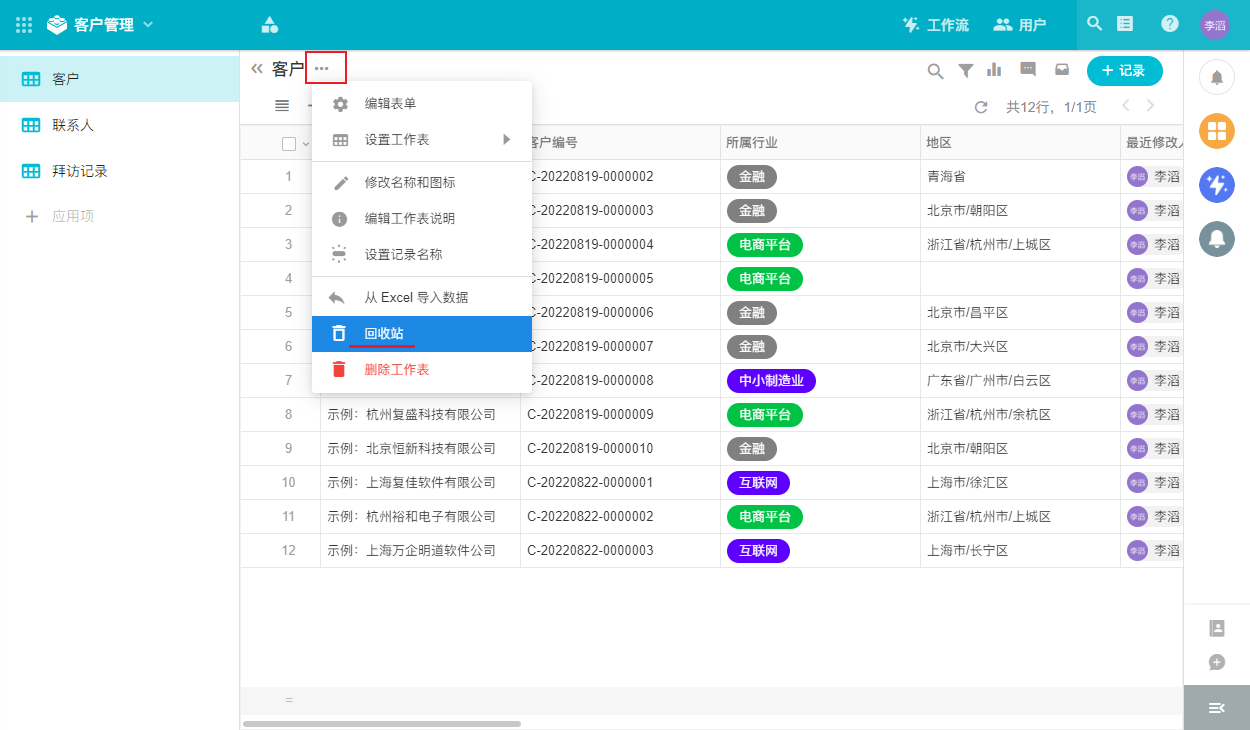
4、打印单条记录
如果没有配置Word打印模板,则只会显示“打印”。
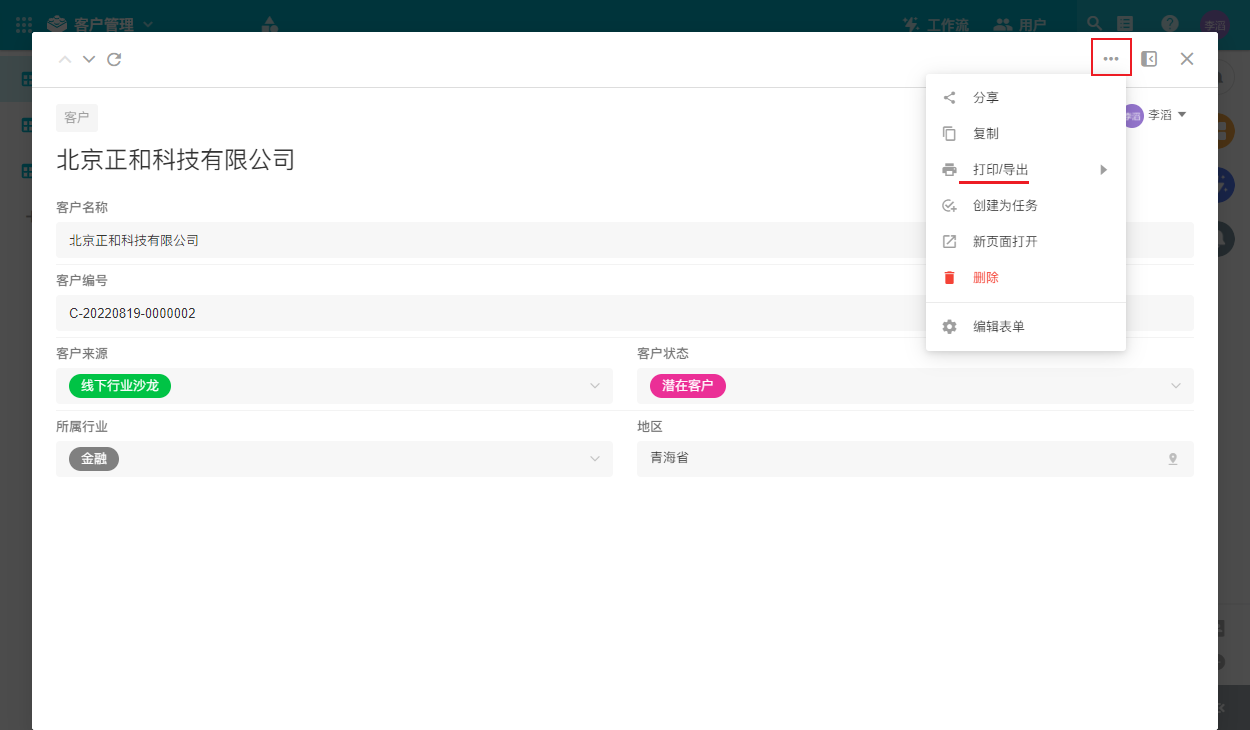
5、分享记录
点击分享按钮,开启对外公开分享,然后将分享链接或二维码分享出去即可。
- 支持分享有效期和密码验证
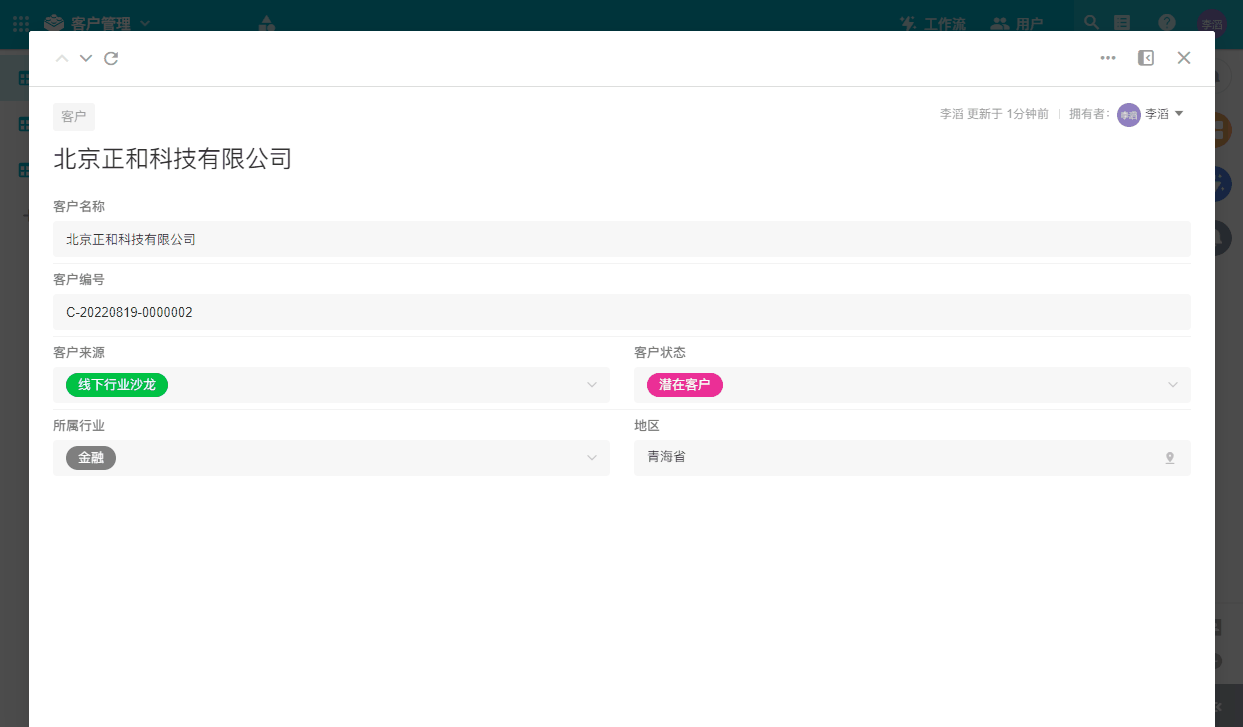
查看分享时的效果
对方查看分享的记录时不能编辑,看到的字段和分享人一致。
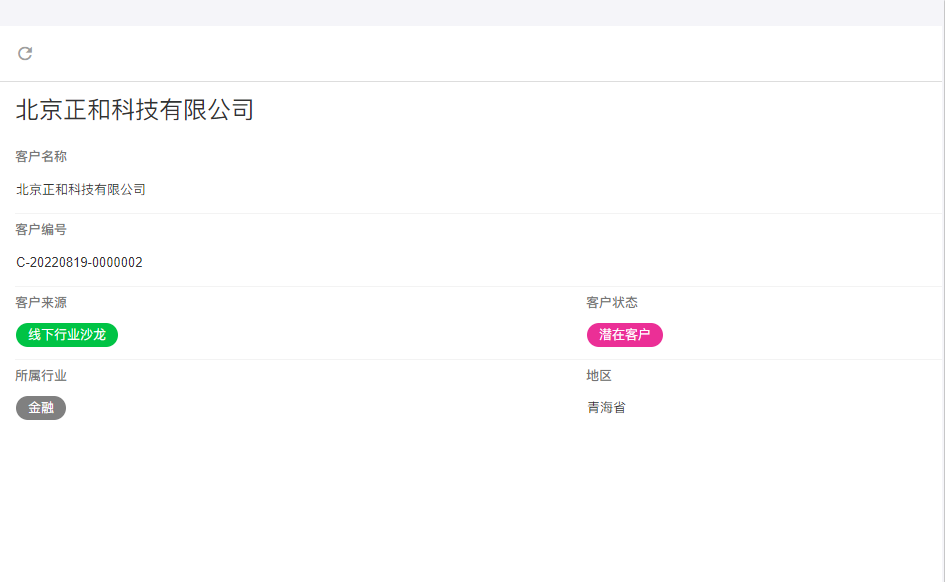
6、展开或收起评论区
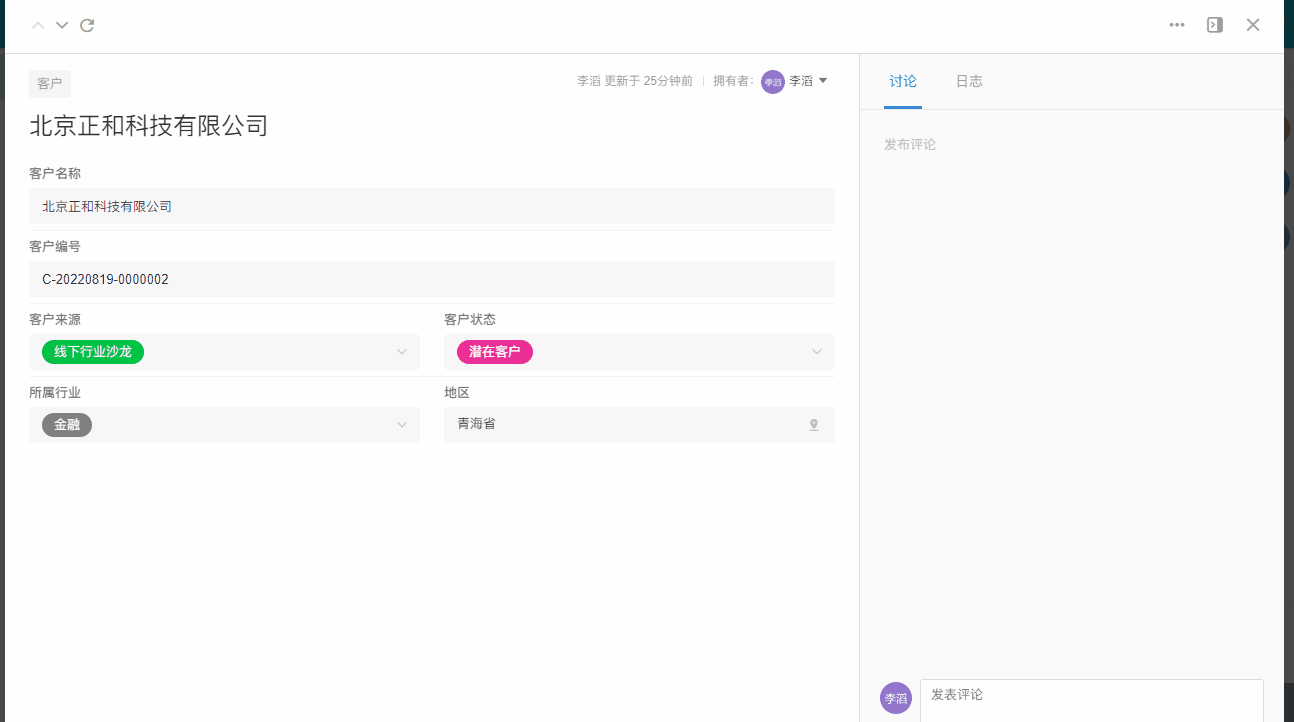
7、讨论记录
针对一行记录,可以进行讨论。@指定的人 ,也可以 @记录全体成员,相关人员就能收到提醒了。 直接回复别人的评论,对方都能收到提醒。
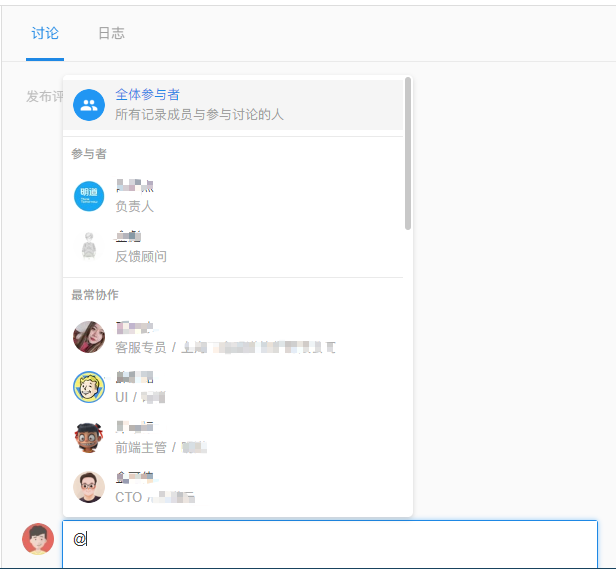
8、记录的操作日志
记录的每一条操作都会写进日志、包括谁见了记录、谁修改了记录,做了哪些修改,修改前是什么,修改后是什么都可以查到。
支持按字段或修改人进行筛选查看。
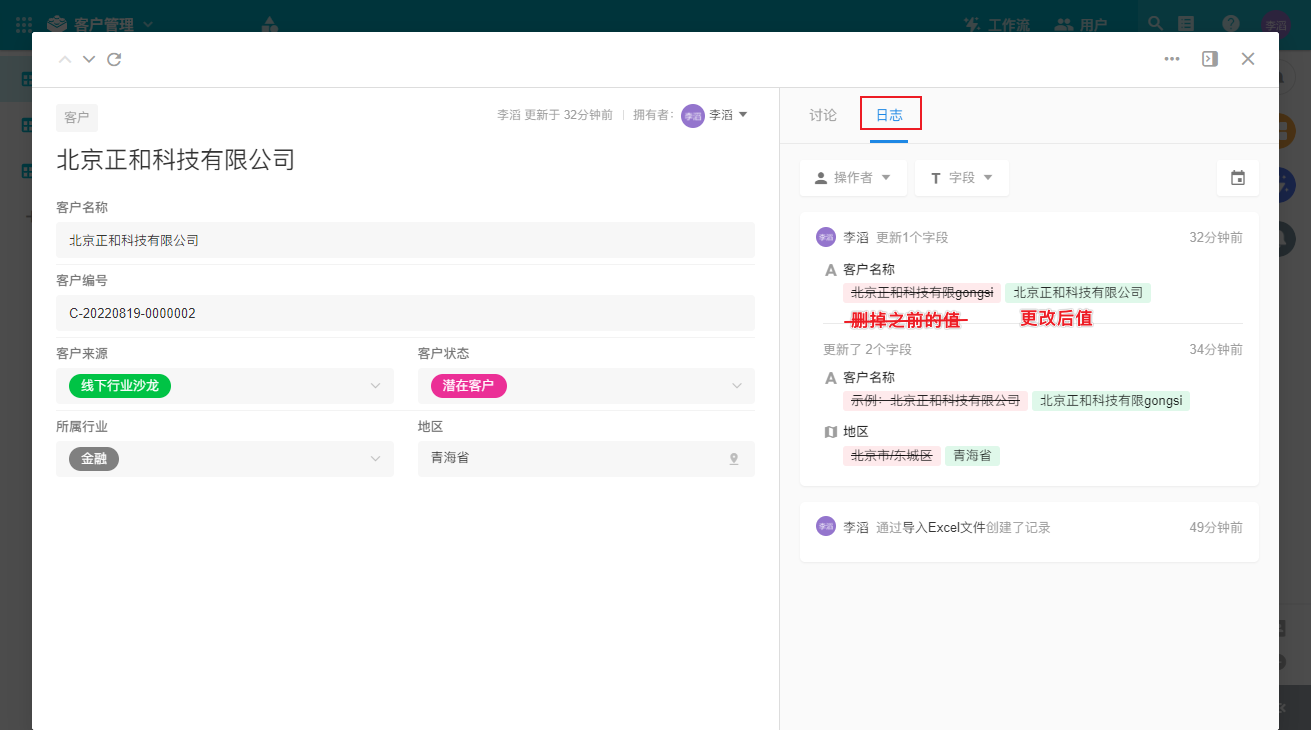
9、记录间的快速切换
点击上下按钮切换上一条记录/下一条记录
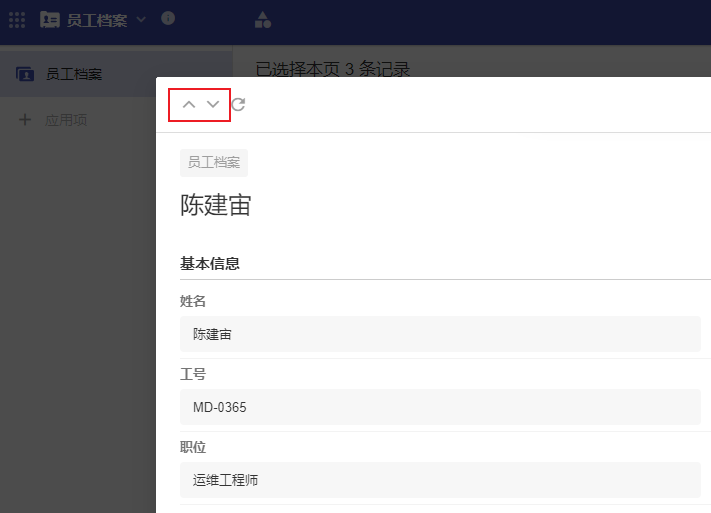
10、打开记录详情页
每条记录都有一个对应的URL,通过此URL可以直接打开记录。点此查看使用说明
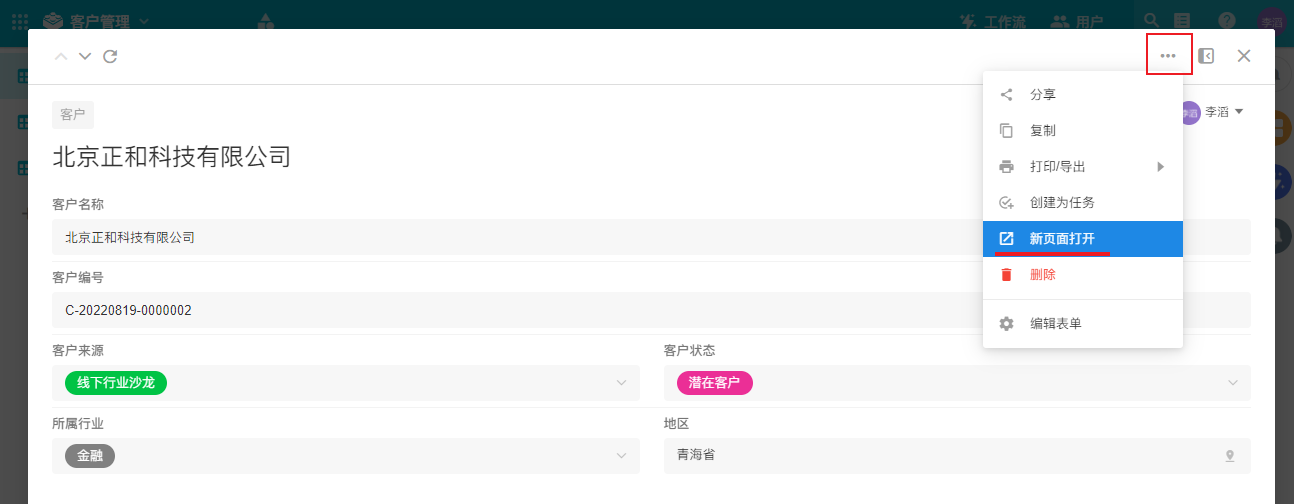
11、快捷操作
在表格视图下,对记录也可以进行快速的操作,如复制、删除、打印、分享等。
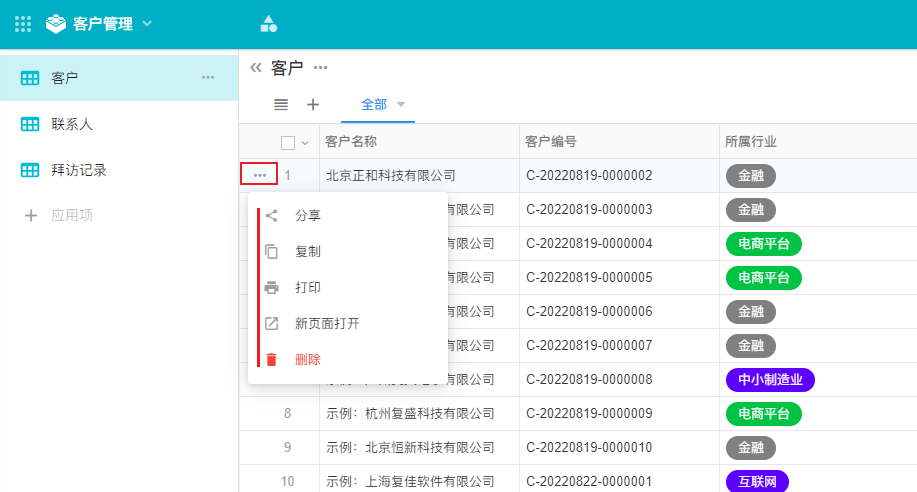
文档问题反馈
文档中是否有错别字、内容过期、难以理解等问题? 点此给我们反馈吧